Comment concaténer les textes de plusieurs cellules dans une zone de texte dans Excel ?
Il peut être facile pour vous de concaténer les textes de plusieurs cellules dans une nouvelle cellule avec une formule. Mais savez-vous comment concaténer les valeurs de plusieurs cellules dans une zone de texte (Contrôle ActiveX) ? En fait, la méthode décrite dans cet article peut vous aider à y parvenir.
Concaténer les textes de plusieurs cellules dans une zone de texte avec un code VBA
Concaténer les textes de plusieurs cellules dans une zone de texte avec un code VBA
La méthode ci-dessous peut vous aider à concaténer les textes de plusieurs cellules dans une zone de texte dans Excel.
1. Dans la feuille de calcul où vous souhaitez concaténer plusieurs cellules, insérez une zone de texte en cliquant sur Développeur > Insérer > Zone de texte (Contrôle ActiveX). Voir capture d'écran :

2. Cliquez ensuite sur Développeur > Insérer > Bouton de commande (Contrôle ActiveX) pour insérer un bouton de commande dans la feuille de calcul.

3. Faites un clic droit sur le bouton de commande inséré, puis sélectionnez Afficher le code dans le menu contextuel. Voir capture d'écran :

4. Dans la fenêtre Microsoft Visual Basic for Applications, remplacez le code original par le code VBA ci-dessous.
Code VBA : Concaténer les textes de plusieurs cellules dans une zone de texte
Private Sub CommandButton1_Click()
Dim xRg As Range
Dim xCell As Range
Dim xStr As String
On Error Resume Next
Set xRg = Application.Selection
If xRg Is Nothing Then Exit Sub
With Me.TextBox1
.Text = vbNullString
.MultiLine = True
.WordWrap = True
For Each xCell In xRg
xStr = xCell.Value
.Text = Me.TextBox1 & xStr & Chr(10)
Next
End With
End SubRemarque : CommandButton1 est le nom du bouton de commande inséré. Veuillez le modifier selon vos besoins.
5. Désactivez le Mode Création en cliquant sur Développeur > Mode Création.
6. Sélectionnez les cellules dont vous devez concaténer les textes dans une zone de texte, puis cliquez sur le Bouton de commande. Tous les contenus des cellules sélectionnées sont immédiatement concaténés dans la zone de texte comme le montre la capture d'écran ci-dessous.
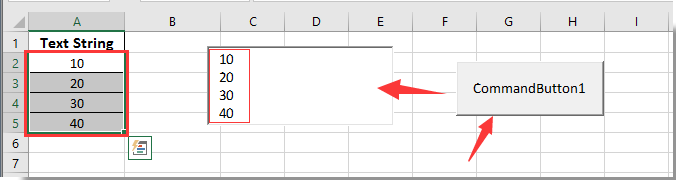

Découvrez la magie d'Excel avec Kutools AI
- Exécution intelligente : Effectuez des opérations sur les cellules, analysez les données et créez des graphiques, le tout piloté par des commandes simples.
- Formules personnalisées : Générez des formules adaptées pour rationaliser vos flux de travail.
- Codage VBA : Écrivez et implémentez du code VBA sans effort.
- Interprétation des formules : Comprenez facilement des formules complexes.
- Traduction de texte : Surmontez les barrières linguistiques dans vos feuilles de calcul.
Articles connexes :
- Comment sélectionner automatiquement le texte d'une zone de texte lorsqu'elle est sélectionnée dans Excel ?
- Comment activer l'autocomplétion d'une zone de texte en cours de saisie dans Excel ?
- Comment effacer le contenu d'une zone de texte lorsqu'elle est cliquée dans Excel ?
- Comment désactiver la modification dans une zone de texte pour empêcher la saisie utilisateur dans Excel ?
- Comment formater une zone de texte en pourcentage dans Excel ?
Meilleurs outils de productivité pour Office
Améliorez vos compétences Excel avec Kutools pour Excel, et découvrez une efficacité incomparable. Kutools pour Excel propose plus de300 fonctionnalités avancées pour booster votre productivité et gagner du temps. Cliquez ici pour obtenir la fonctionnalité dont vous avez le plus besoin...
Office Tab apporte l’interface par onglets à Office, simplifiant considérablement votre travail.
- Activez la modification et la lecture par onglets dans Word, Excel, PowerPoint, Publisher, Access, Visio et Project.
- Ouvrez et créez plusieurs documents dans de nouveaux onglets de la même fenêtre, plutôt que dans de nouvelles fenêtres.
- Augmente votre productivité de50 % et réduit des centaines de clics de souris chaque jour !
Tous les modules complémentaires Kutools. Une seule installation
La suite Kutools for Office regroupe les modules complémentaires pour Excel, Word, Outlook & PowerPoint ainsi qu’Office Tab Pro, idéal pour les équipes travaillant sur plusieurs applications Office.
- Suite tout-en-un — modules complémentaires Excel, Word, Outlook & PowerPoint + Office Tab Pro
- Un installateur, une licence — installation en quelques minutes (compatible MSI)
- Une synergie optimale — productivité accélérée sur l’ensemble des applications Office
- Essai complet30 jours — sans inscription, ni carte bancaire
- Meilleure valeur — économisez par rapport à l’achat d’add-ins individuels